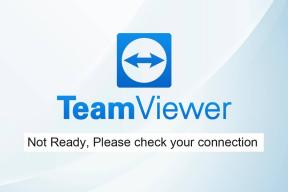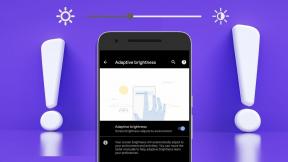8 εφαρμογές Windows 8.1 για σύνδεση στην επιφάνεια εργασίας και πώς να το κάνετε
Miscellanea / / December 02, 2021

Τα Windows 8 έφεραν σύγχρονες εφαρμογές και το νέα οθόνη έναρξης. δεν σε ένοιαζε. Τα Windows 8.1 σάς έφεραν έναν τρόπο απευθείας εκκίνησης στην επιφάνεια εργασίας και διατήρησης μακριά από τις σύγχρονες/μετρό εφαρμογές όσο το δυνατόν περισσότερο, πήδηξες σε εκείνο το τρένο. Η ιστορία μου ήταν παρόμοια. Αλλά με τα Windows 8.1, το MS έχει κάνει μικρές, ανεπαίσθητες αλλαγές στον τρόπο συμπεριφοράς των σύγχρονων εφαρμογών.
Αυτές οι αλλαγές, εάν θέλετε να χρησιμοποιήσετε, μπορώ σας βοηθά να εκτελείτε ομαλά σύγχρονες και παλαιού τύπου εφαρμογές δίπλα-δίπλα. Ειδικά αν έχετε οθόνη 23 ιντσών. Πώς ακριβώς; Ας ανακαλύψουμε.
Τρόπος σύνδεσης εφαρμογών Windows 8.1
Αυτό που μπορείτε να κάνετε είναι να εκκινήσετε οποιαδήποτε σύγχρονη εφαρμογή και να την παρακολουθήσετε να καταλαμβάνει ολόκληρη την οθόνη. Μεταφέρετε το ποντίκι σας στην κορυφή και θα δείτε τη γραμμή τίτλου να εμφανίζεται. Κάντε κλικ και κρατήστε πατημένο και μετακινήστε την εφαρμογή σε κάθε γωνία της οθόνης.
Τώρα θα καταλαμβάνει τον ελάχιστο χώρο που έχει εκχωρήσει ο προγραμματιστής της εφαρμογής. Σε ορισμένες περιπτώσεις, όπως το Twitter και το Mail, που έχουν σχεδιαστεί για χρήση σε αυτές τις περιπτώσεις, έχουν ειδικό συνδεδεμένο περιβάλλον χρήστη και καταλαμβάνουν περίπου το 1/5 της οθόνης.

Τώρα μεταβείτε στην επάνω αριστερή άκρη της οθόνης, περιμένετε για ένα δευτερόλεπτο και θα δείτε το δικό σας Επιφάνεια εργασίας στην προεπισκόπηση, σύρετέ το στον κενό χώρο και θα παραμείνει εκεί. Οι εφαρμογές του Windows Store εμφανίζονται τώρα και στη γραμμή εργασιών, πράγμα που σημαίνει ότι μπορείτε να κάνετε εναλλαγή μεταξύ των εφαρμογών που είναι τοποθετημένες εύκολα ή να προσθέσετε περισσότερες, αν θέλετε.

Κάθε εφαρμογή του Windows Store αποκρίνεται, πράγμα που σημαίνει ότι ακόμα κι αν δεν διαθέτει ειδική διεπαφή χρήστη, θα εξακολουθεί να ενημερώνεται για να σας δείχνει τα καλύτερα μέρη όταν είναι συνδεδεμένη. Και χάρη στα Windows 8.1, μπορείτε τώρα να αλλάξετε το μέγεθος των σύγχρονων εφαρμογών ώστε να έχουν όποιο πλάτος θέλετε. Σε αντίθεση με τα Windows 8, δεν χρειάζεται να είναι άκαμπτα 25%, 50% ή 100%. Αυτό βοηθάει πολύ.
Χωρίς περαιτέρω καθυστέρηση, ας μιλήσουμε για το πώς να αξιοποιήσετε την καλύτερη δυνατή χρήση αυτής της δυνατότητας σύνδεσης.
1. Twitter και άλλα μέσα κοινωνικής δικτύωσης

Η επίσημη εφαρμογή Twitter λειτουργεί τέλεια όταν είναι συνδεδεμένο στο πλάι. Εάν εργάζεστε στον Ιστό και βασίζεστε στο Twitter για να λαμβάνετε και να μοιράζεστε πληροφορίες, το να έχετε πάντα πρόσβαση στο Twitter μπορεί να είναι χρήσιμο. Μπορείτε να κάνετε το ίδιο με άλλα κοινωνικά δίκτυα όπως το Facebook.
2. Συνομιλία με IM+

Το βρίσκετε κουραστικό να ανοίγετε την ιστοσελίδα του Facebook ή του Gmail κάθε φορά που λαμβάνετε ένα μήνυμα στο Facebook ή μια ειδοποίηση Hangout; Το χειρότερο είναι να ανοίξεις το Facebook για να απαντήσεις σε ένα μήνυμα και να βρεις τον εαυτό σου να περιηγείται άσκοπα μισή ώρα αργότερα.
Για να χάνετε λιγότερο χρόνο και να είστε πιο παραγωγικοί, εγκαταστήστε IM+ Messenger. Είναι μια δωρεάν εφαρμογή με διαφημίσεις, αλλά δεν εμφανίζονται όταν η εφαρμογή είναι συνδεδεμένη στο πλάι. Και η εφαρμογή υποστηρίζει πολλές περισσότερες υπηρεσίες, όπως Jabber, ICQ κ.λπ.
3. Μείνετε στην κορυφή της αλληλογραφίας

ο Σύγχρονη εφαρμογή UI Mail δεν είναι ο καλύτερος πελάτης που υπάρχει, το παραδέχομαι, αλλά λειτουργεί καλά εάν έχετε λογαριασμό Outlook για εργασία. Η τοποθέτηση του μπορεί να είναι μια καλή ώθηση στην παραγωγικότητά σας και ένα όφελος για το αφεντικό σας.
4. Ανάγνωση ειδήσεων με το Flipboard ή το News360

Flipboard είναι ένα όμορφο συλλέκτης ειδήσεων σε στυλ περιοδικού διαθέσιμο σε πολλές πλατφόρμες. Απλώς επιλέξτε τα ενδιαφέροντά σας και θα σας παρουσιάσει μια αντίστοιχη ροή. Η συνδεδεμένη προβολή της εφαρμογής σάς παρέχει πλήρη πρόσβαση σε αφαιρεμένα άρθρα σε μια ευανάγνωστη μορφή.
Ομολογουμένως, η διεπαφή χρήστη της εφαρμογής έχει αναπτυχθεί για οθόνη αφής, αλλά βρήκα την κύλιση του ποντικιού για αναστροφή σελίδων επαρκή και γρήγορη. Μπορείτε επίσης να χρησιμοποιήσετε News360 αλλά δεν είναι τόσο όμορφο ή δυνατό όσο το Flipboard.
5. Οτιδήποτε πάει με το UCBrowserHD

Η χρήση του Internet Explorer στη σύγχρονη διεπαφή χρήστη στα Windows 8.1 είναι δύσκολη, αν δεν τον έχετε ορίσει ως το προεπιλεγμένο πρόγραμμα περιήγησής σας και δεν θα το ευχόμουν ούτε για έναν εχθρό. Η δεύτερη καλύτερη εναλλακτική λοιπόν UCBrowserHD, ο επιτραπέζιος ξάδερφος του πανίσχυρου προγράμματος περιήγησης Windows Phone.
Είναι ελαφρύ, γρήγορο και θα σας επιτρέψει να εκτελέσετε οποιαδήποτε ιστοσελίδα θέλετε. Δεν διαθέτει αποκλειστικό συνδεδεμένο περιβάλλον χρήστη όπως το Twitter και καταλαμβάνει περίπου το 40% του χώρου της οθόνης, αλλά μπορεί να είναι χρήσιμο για πολλαπλές εργασίες, εάν χρησιμοποιείτε εφαρμογές ιστού για πράγματα όπως αλληλογραφία, λήψη σημειώσεων ή ακόμα Γραφή.
6. Λήψη σημειώσεων με το OneNote ή το Evernote

Μια άλλη έκπληξη από το MS camp πρόσφατα ήταν Μια σημείωση, το οποίο όχι μόνο είναι δωρεάν και διαθέσιμο σε όλες τις μεγάλες πλατφόρμες αλλά υποστηρίζεται και από OneDrive σύννεφο. Αρκετά καλό για να είναι ο λήπτης σημειώσεων της επιλογής σας. Διαθέτει διεπαφή χρήστη με βάση τον τροχό για επιλογές αντί για διάταξη κορδέλας που είναι φτιαγμένη για αφή και δεν είναι πραγματικά τόσο εύκολο να το συνηθίσεις με το ποντίκι, αλλά ούτε και τόσο κακό.
Εάν το OneNote δεν είναι αρκετό για εσάς, υπάρχει πάντα Evernote Touch. Η σύγχρονη εφαρμογή είναι ελαφριά στους πόρους σε σύγκριση με την εφαρμογή για υπολογιστές αλλά είναι επίσης αστραπιαία στη χρήση.
7. Ακούγοντας μουσική ή Podcast

Σας αρέσει να ακούτε ραδιόφωνο; Μεταδώστε μουσική από το SoundCloud ή Εφαρμογή μουσικής? Τοποθετήστε την εφαρμογή στο πλάι και θα έχετε πάντα πρόσβαση στο μουσικό κουτί σας, διευκολύνοντας την παράλειψη κομματιών, την αλλαγή τραγουδιών και την επεξεργασία της λίστας αναπαραγωγής.
Μπορείτε να κάνετε το ίδιο με τα podcast με Podcasts! εφαρμογή.
8. Ναι! Παραγωγικότητα!

Και φυσικά μπορείτε να τρελαθείτε και να τρέξετε ταυτόχρονα τρεις μοντέρνες εφαρμογές, διαμορφώνοντας το πλάτος από τα διαχωριστικά για να ταιριάζει στις ανάγκες σας.
Τι πιστεύετε για αυτόν τον σύγχρονο + κληρονομικό γάμο;
Τι πιστεύετε για τη χρήση σύγχρονων εφαρμογών συνδεδεμένων δίπλα στην επιφάνεια εργασίας; Σας παρέχουν αρκετή αξία για να τα χρησιμοποιήσετε; Έχασα μια εφαρμογή; Ενημερώστε με στα σχόλια παρακάτω.
Πίστωση κορυφαίας εικόνας: Πιτ.